Auf dieser Seite verwalten sie die Lagerwerte, Lagerort und die Zubehörartikel.
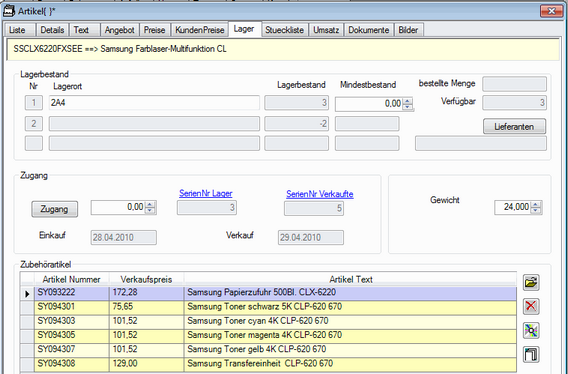
Feld |
Funktion |
Lagerort |
Bezeichnung der Lagerplatzes im Lager. Dient dem schelleren Auffinden. Drucken sie den Lagerort auf das Artikeletikett und die Information ist somit auch beim Einlagern parat.
Bei Filialbetrieb werden mehrere Lagerorte und der Lagerbestand der jeweiligen Filiale angezeigt. So wissen sie auch sofiort ob der Artikel an einer Filiale vorrätig ist. |
Lagerbestand |
Menge die am Lager liegt. Verfügbar ist die Menge die für den Verkauf frei ist. = Lagerbastand – bestätigte Mengen + Bestellte Mengen
Für speziell eingerichtete Lieferanten können sie auch direkt abfragen ob der Artikel beim Lieferant am Lager ist**
|
Mindestbestand |
Legen sie bei Bedarf einen Mindestlagerbestand fest. Über eine Bestellvorschlagliste werden Unterschreitungen angezeigt. |
SerienNr Lager |
Link zu den Seriennummern des Lagerbestands dieses Artikels (bei Aufruf wird die Gerätekartei mit genau diesen Lagerartikeln aufgerufen) |
SerienNr Verk. |
Link zu den verkauften Geräten dieses Artikels (in Gerätekartei). Sehr schnelle Info wer alles hat diesen Artikel gekauft. |
Zugang
|
Verwalten Sie Lagerzu- und Abgänge. Geben Sie die Menge für den Zugang ein und buchen durch den Knopf Zugang diese Menge ans Lager zu. Bei Seriennr-Artikel müssen Sie noch die SerienNr eintragen in die sich öffnende SerienNr-Maske. Negative Mengen werden als Lagerabgang gebucht. Bei Seriennr-Artikel müssen Sie den Kunden eintragen der die Ware erhält.
------ Lagerzu + Abbuchen sollte aber nicht an dieser Stelle erfolgen sondern Zugänge durch Zubuchen einer Bestellung und Abgänge automatisch durch Erstellen eines Lieferscheines.
|
Zubehörartikel |
geben Sie die Zubehörartikel + Verbrauchsmaterial an. Beispiel: Für einen Farblaserdrucker die optionale Zusatzpapierkass. und Duplexeinheit sowie die verschiedenen Toner. Beim Erfassen eines Auftrages können sie über die rechte Maustaste direkt auf diese Artikel zugreifen. Im Internetshop werden diese Artikel unter dem Artikel aufgelistet. Und sie finden sehr schnell Zubehör und Verbrauchsmaterial. |
Einkauf / Verkauf |
Anzeige Datum des letzten Ein/Verkaufs |
Gewicht |
geben Sie das Gewicht des Artikels in kg ein (Brutto) Auf dem Lieferschein können sie das Gewicht (Gesamtgewicht der Lieferung) ausdrucken. Im Versand haben Sie so eine gute Kontrollmöglichkeit über Vergleich mit dem gewogenen Gewichtswert |
Zubehörartikel:
Eine gepflegte Zubehörliste gibt schnell und zuverlässig Auskunft welches Zubehör und Verbrauchsmaterial zu diesem Artikel passen.
| - | Im Auftrag das passende Zubehör einfach einfügen. Dazu (unter Reiter Position) –den Hauptartikel (z.B. ein Drucker) markieren und per Rechtemaustaste das Kontextmenü aufrufen. Wählen Sie „Zubehör einfügen" um direkt auf die als Zubehör hinterlegten Artikel zuzugreifen. Sie sparen sich damit langwieriges Suchen. |
| - | Im Klickvertrag – Alle Zubehörartikel eines Gerätes können im Klickvertrag als „zugelassene Artikel" hinterlegt werden. |
| - | Im Webshop: werden die Zubehörartikel automatisch beim Hauptartikel mit angezeigt. |
SerienNr
Für Artikel mit Seriennummer muss beim Zubuchen die Seriennummer hinterlegt werden. Dabei wird automatisch eine Gerätekarte angelegt.
Sollte neben dem Feld „SerienNr Lager" die Schaltfläche
![]() angezeigt werden, gibt es eine Differenz zwischen dem Lagerbestand und der Summe an Seriennummern.
angezeigt werden, gibt es eine Differenz zwischen dem Lagerbestand und der Summe an Seriennummern.
Über besagte Schaltfläche kann eine entsprechende Korrektur vorgenommen werden.
Sie gelangen dann zur folgenden Ansicht:

Klicken Sie in das Feld SerienNummer und geben Sie die fehlende Seriennummer(n) ein.
Nach der Eingabe ist die Schaltfläche
![]() nicht mehr zu sehen.
nicht mehr zu sehen.
** Drücken Sie zur Online-Lagerabfrage den Button
![]() es wird wie hier dargestellt die Menge angezeigt die bei ihrem Lieferanten aktuell am Lager ist.
es wird wie hier dargestellt die Menge angezeigt die bei ihrem Lieferanten aktuell am Lager ist.
(Dazu muss für diese onlineabfrage beim Lieferant unter Kontakt die Zugangs/ Login-daten hinterlegt sein; siehe auch Lieferanten)